-
 Tivi, Loa - Dàn Âm Thanh
Tivi, Loa - Dàn Âm Thanh
-
 Điều hòa nhiệt độ
Điều hòa nhiệt độ
-
 Tủ lạnh, Tủ đông, Tủ mát
Tủ lạnh, Tủ đông, Tủ mát
-
 Máy giặt, Máy sấy quần áo
Máy giặt, Máy sấy quần áo
-
 Sưởi, Quạt mát các loại
Sưởi, Quạt mát các loại
-
 Lò vi sóng, Nồi chiên
Lò vi sóng, Nồi chiên
-
 Máy lọc nước, Máy rửa bát
Máy lọc nước, Máy rửa bát
-
 Lọc không khí, Hút bụi
Lọc không khí, Hút bụi
-
 Đồ bếp, Nồi cơm, Bếp điện
Đồ bếp, Nồi cơm, Bếp điện
-
 Máy xay, ép, pha chế
Máy xay, ép, pha chế
-
 Gia dụng, dụng cụ
Gia dụng, dụng cụ
-
 Laptop, Laptop AI
Laptop, Laptop AI
-
 Điện thoại, máy tính bảng
Điện thoại, máy tính bảng
-
 PC, Màn hình, Máy in
PC, Màn hình, Máy in
-
 Phụ kiện - SP Thông Minh
Phụ kiện - SP Thông Minh

Mẹo bỏ qua mật khẩu Windows 11 khi bị khóa
Biên tập bởi: Nguyễn Nhật Linh
- Cập nhật ngày 04/08/2022 14:01
Trong quá trình sử dụng, quên mật khẩu khi đăng nhập Windows 11 là một trong những lỗi phổ biến thường gặp của nhiều người. Trong trường hợp bạn đã tạo ổ đĩa reset lại mật khẩu hoặc thiết lập câu hỏi bảo mật thì có thể reset lại mật khẩu và đăng nhập với mật khẩu mới. Tuy nhiên, nếu bạn không có sự chuẩn bị nào thì phải làm gì? Bài viết dưới đây sẽ hướng dẫn bạn chi tiết cách làm.
1.
Hướng dẫn cách bỏ qua mật khẩu bằng Utilman.exe
Utilman.exe là phần mềm có tác dụng quản lý tiện ích. Bạn có thể khởi động bằng cách nhấn chọn nút Accessibility.
Lưu ý cách bỏ qua mật khẩu này chỉ hoạt động với điều kiện là tài khoản cục bộ và khởi động Windows 11 bằng ổ đĩa flash USB. Bạn hãy làm theo các thao tác dưới đây:
Bước 1: Dùng ổ USB để khởi động máy tính
- Bạn chèn ổ đĩa flash USB để khởi động Windows vào máy tính đang khóa. Trong trường hợp không có ổ USB hãy tạo ổ đĩa khởi động Windows vào máy tính đang hoạt động khác.
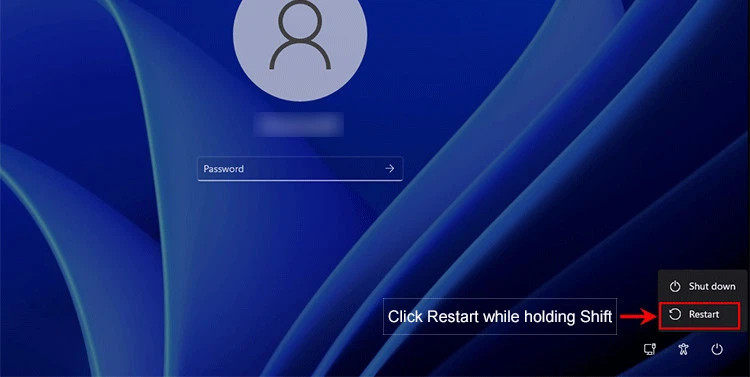
- Tiếp đó, bạn khởi động lại máy tính đang bị khóa. Chờ đến khi máy tính khởi động xong, tại góc bên phải phía dưới cùng bạn chọn Restart và nhấn đồng thời phím Shift.
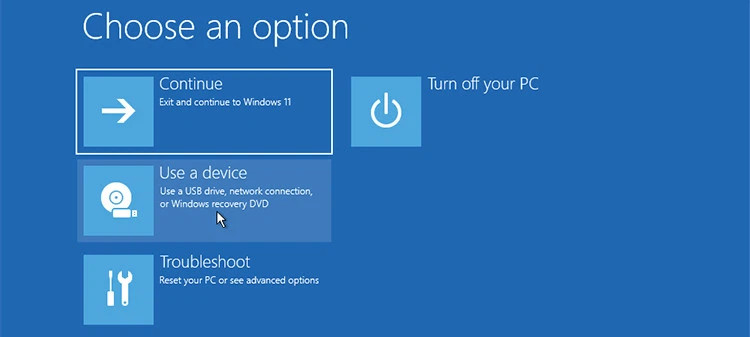
- Bạn chờ máy tính khởi động đến khi hiện lên màn hình Choose an option rồi nhấn vào tùy chọn Use a device rồi chọn ổ USB khởi động được Windows. Lúc này máy tính sẽ khởi động bằng ổ đĩa flash USB.
Bước 2: Nhấn vào cửa sổ dòng lệnh
Sau khi máy tính khởi động lại, bạn hãy vào cửa sổ Windows Setup rồi nhấn tổ hợp phím Shift F10 nhằm truy cập vào cửa sổ lệnh Command Prompt.
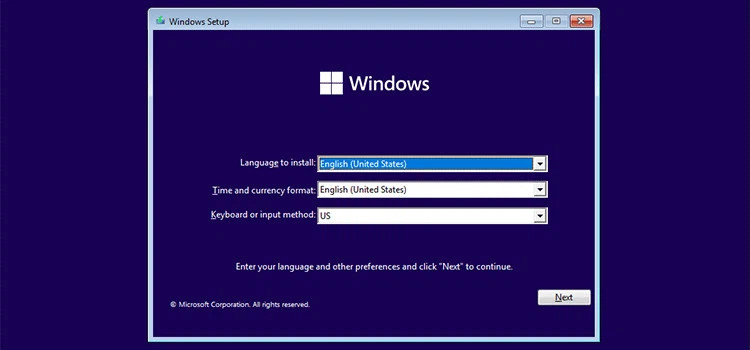
Tại cửa sổ Command Prompt hiện lên, bạn nhập vào lệnh diskpart rồi nhấn Enter để truy cập vào tiện ích DiskPart.
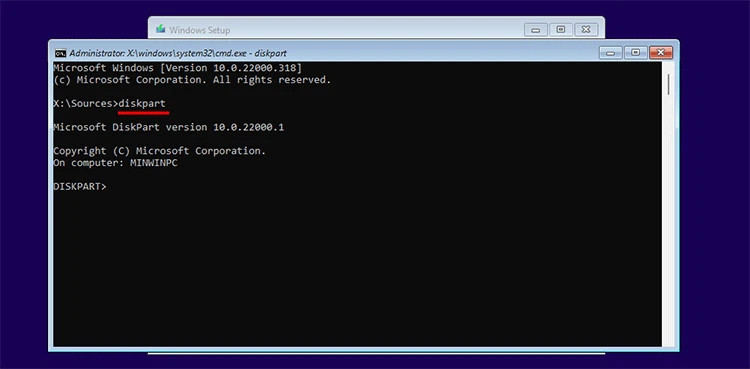
Tiếp đó, bạn nhập lệnh list volume vào tiện ích rồi nhấn Enter. Lúc này danh sách phân vùng ổ đĩa sẽ hiện lên.
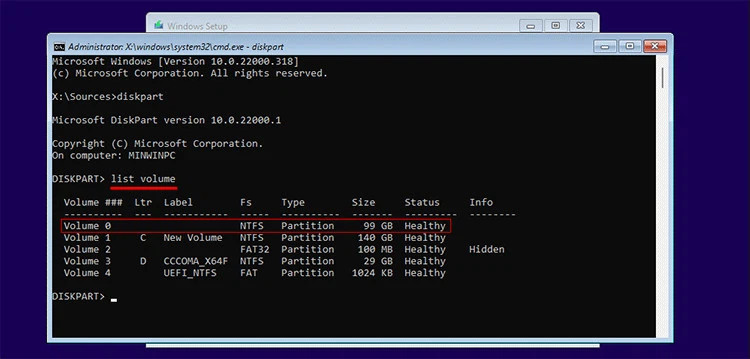
Hãy xác định vị trí ổ đĩa cài đặt hệ điều hành Windows 11 chính xác. Từ cửa sổ lệnh, bạn nhập tiếp select volume 0 rồi nhấn Enter. Hãy thay 0 bằng số thứ tự ổ đĩa Windows được cài đặt. Bạn nhập tiếp lệnh assign rồi nhấn Enter nhằm thực hiện thao tác gán ký tự ổ đĩa cho ổ đĩa đã cài hệ điều hành Windows 11.
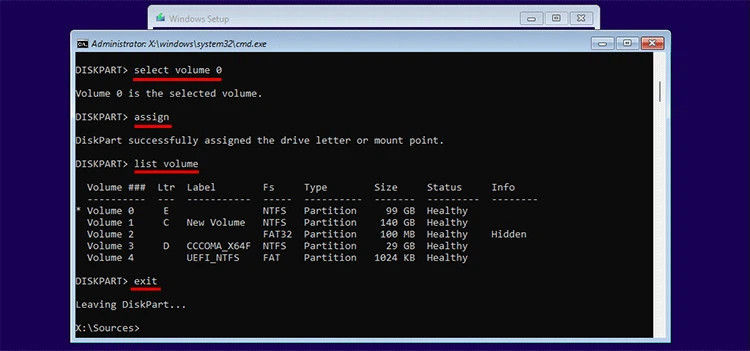
Nhập tiếp lệnh list volume rồi nhấn Enter. Bạn kiểm tra lại ký tự ổ đĩa hệ điều hành vừa gán đã đúng hay chưa rồi nhập lệnh exit, nhấn Enter để đóng lại tiện ích DiskPart.
Bạn đóng lại mọi cửa sổ đang mở rồi nhấn chọn Yes để máy tính khởi động lại bằng ở cứng flash USB.
Bước 3: Dùng lệnh bỏ qua mật khẩu
Bạn chờ đến khi màn hình đăng nhập của Windows 11 hiện lên rồi nhấn chọn Accessibility để khởi chạy Command Prompt.
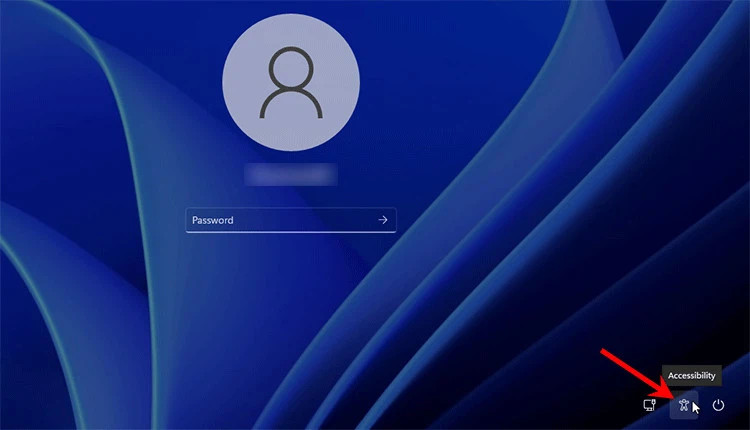
Tại cửa sổ Command Prompt hiện lên, bạn nhập lệnh như trong hình nhằm reset lại hệ thống. Bạn hãy thay thế laptopwin bằng tài khoản người dùng hiện tại rồi thay thế 123456 bằng mật khẩu mới.
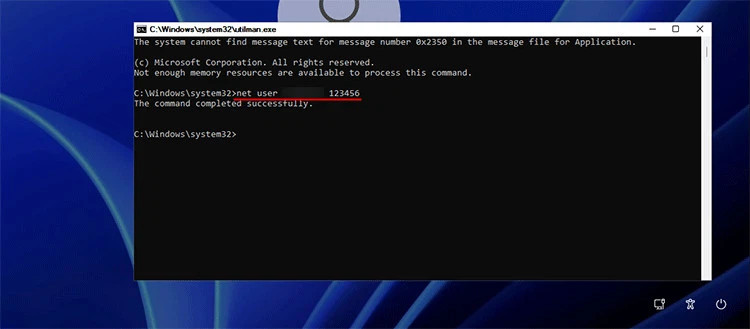
Hoàn thành lệnh xong, bạn đóng cửa sổ Command Prompt rồi đăng nhập lại bằng mật khẩu mới.
Trên đây là cách bỏ qua mật khẩu Windows 11 mà bạn cần nắm được. Hãy lưu lại để tham khảo và áp dụng. Đừng quên theo dõi MediaMart để cập nhật nhanh chóng những thông tin hữu ích nhất.










